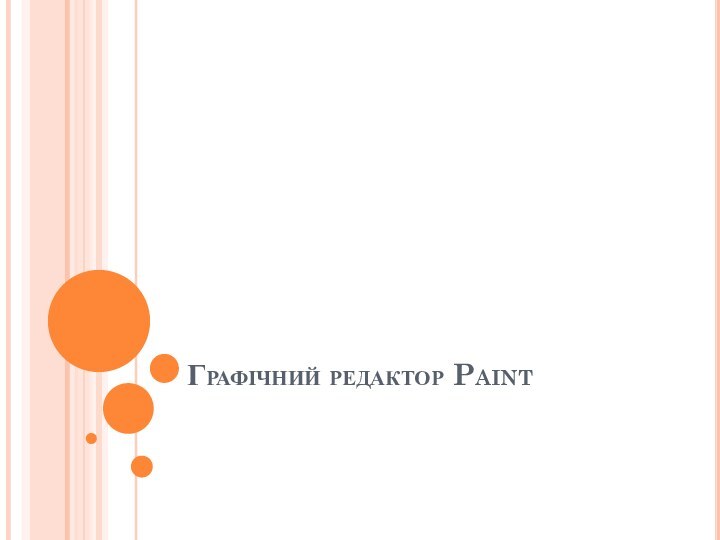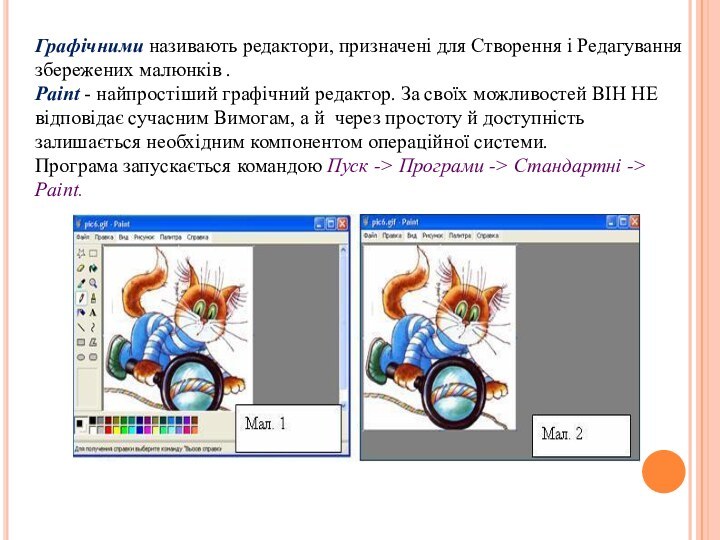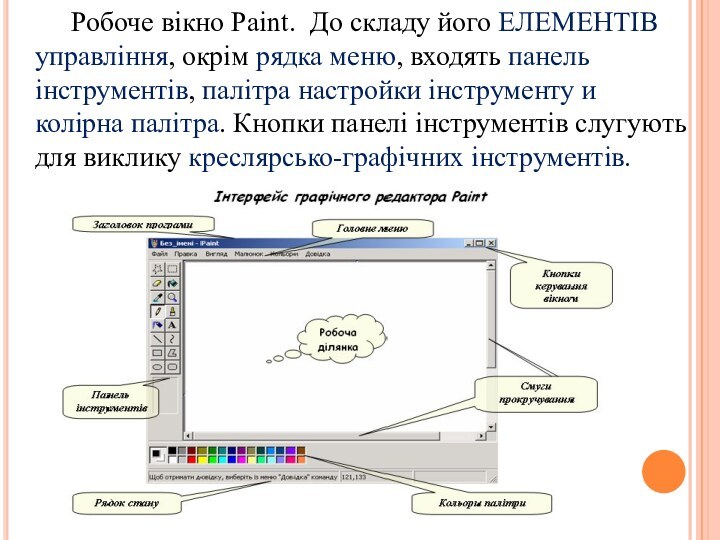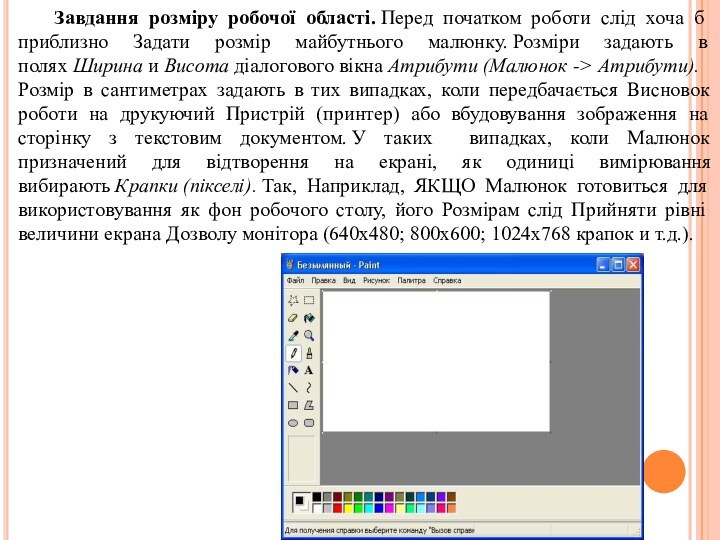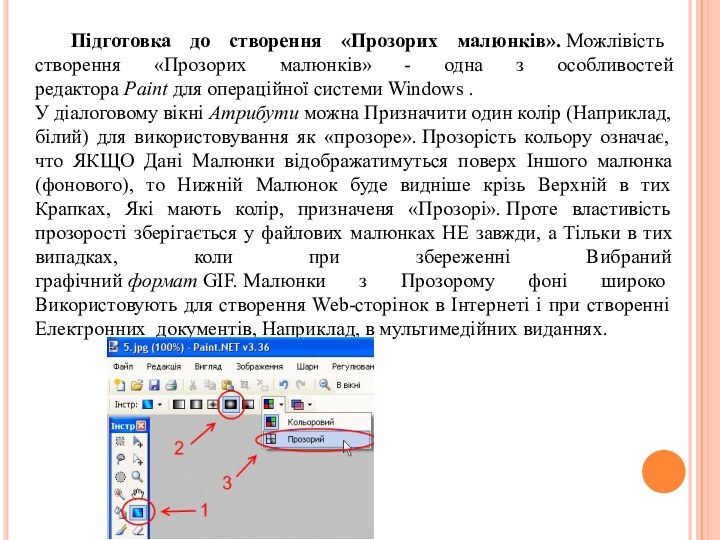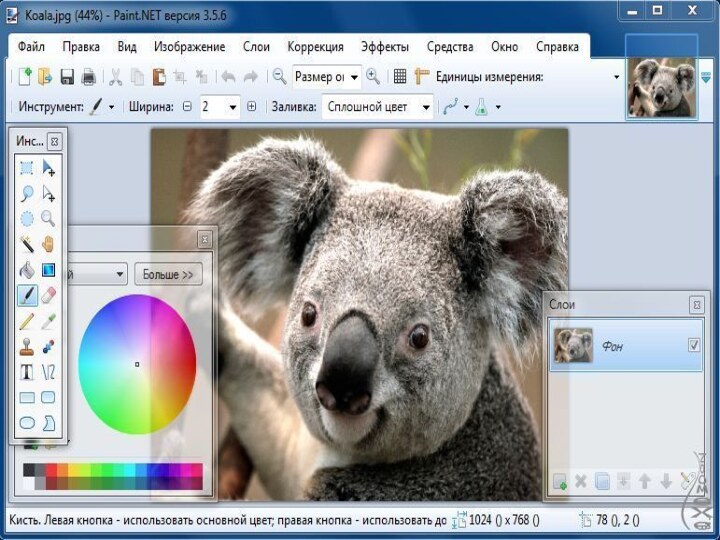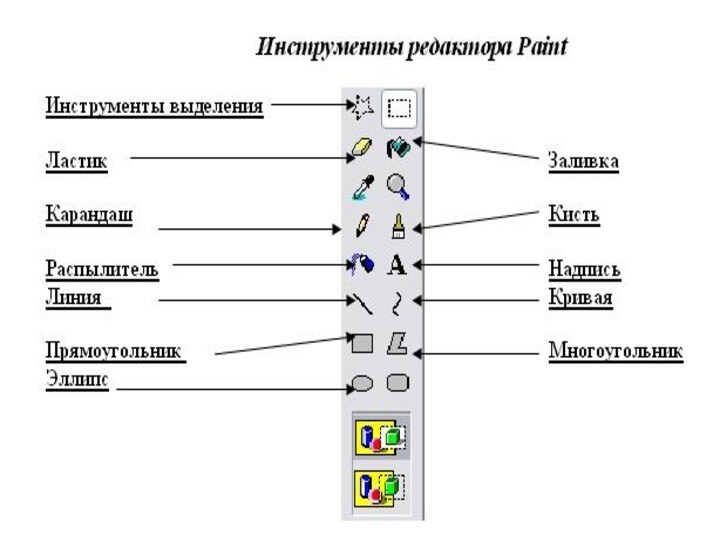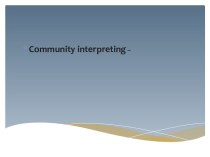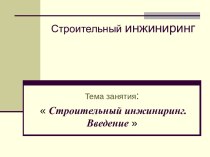збережених малюнків .
Paint - найпростіший графічний редактор. За своїх можливостей ВІН
НЕ відповідає сучасним Вимогам, а й через простоту й доступність залишається необхідним компонентом операційної системи. Програма запускається командою Пуск -> Програми -> Стандартні -> Paint.